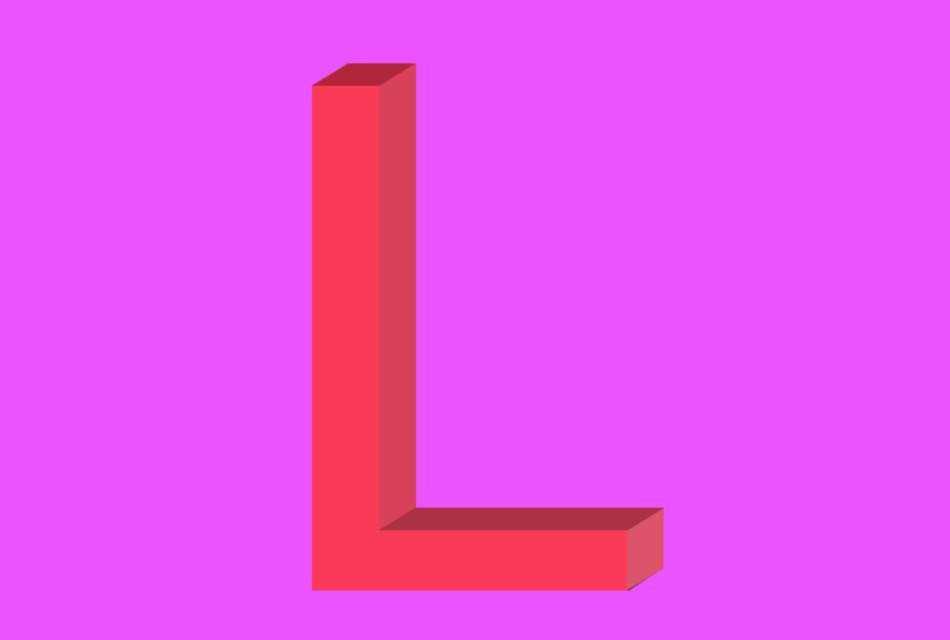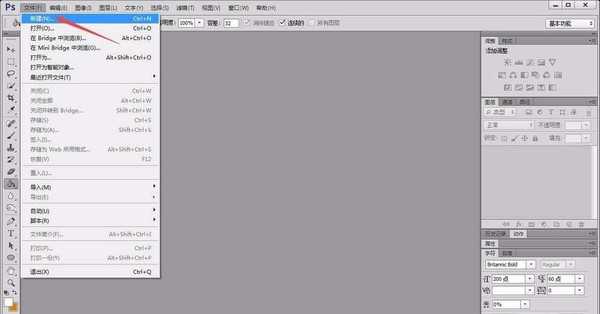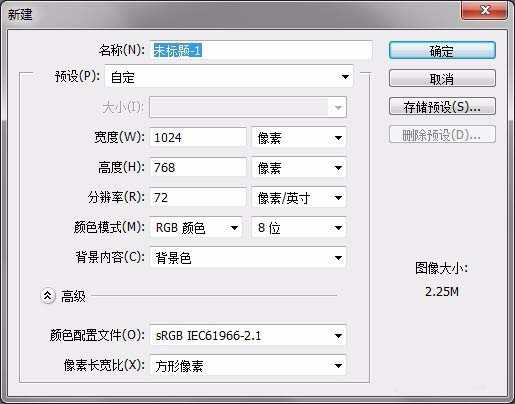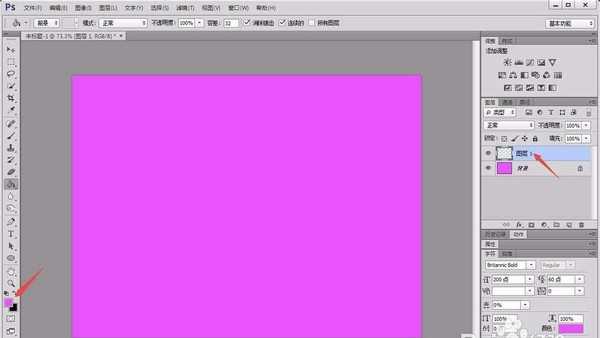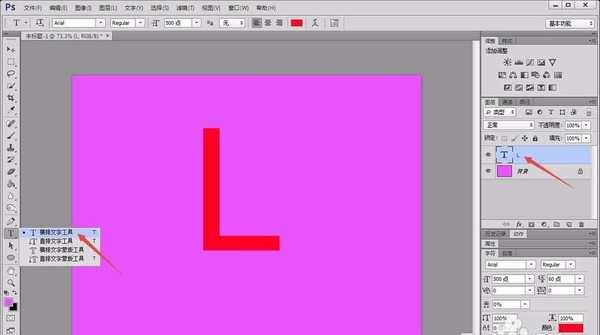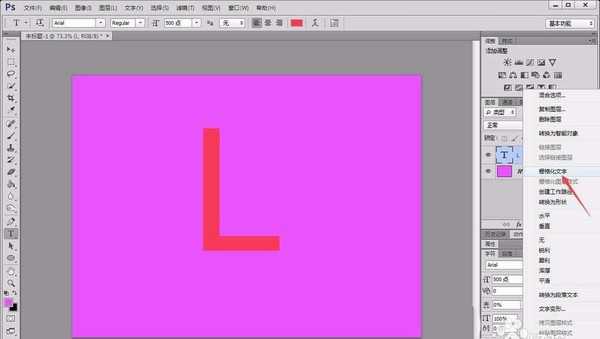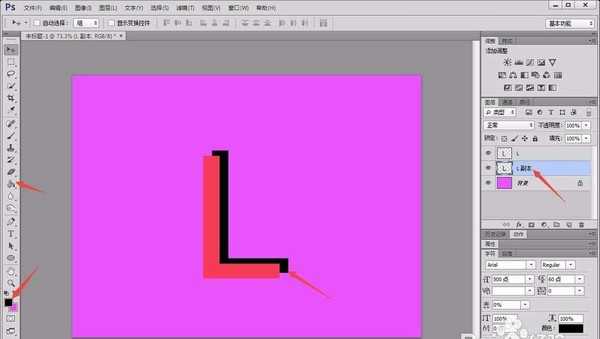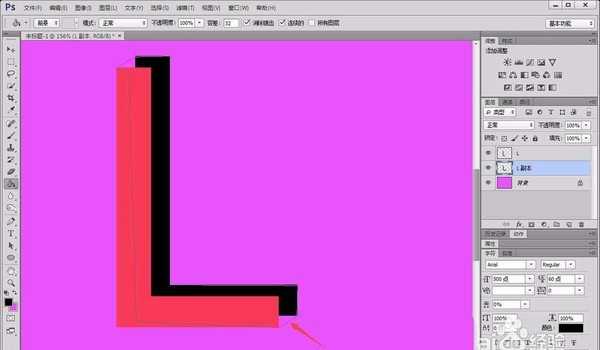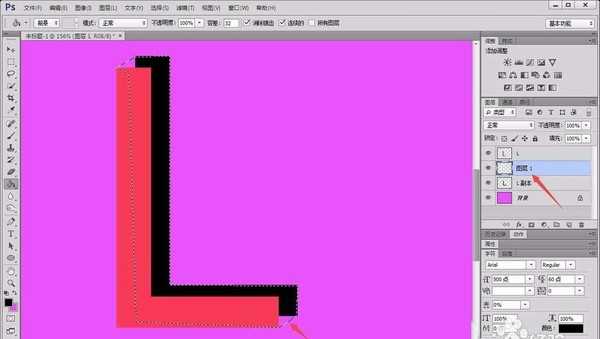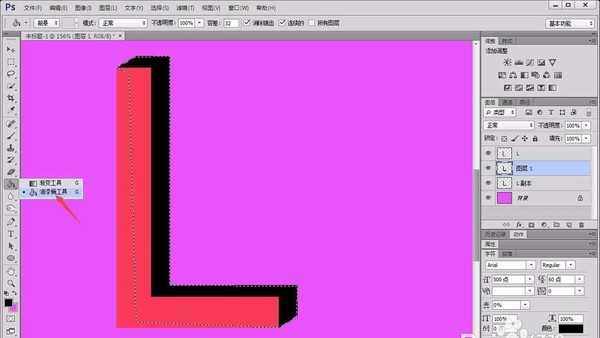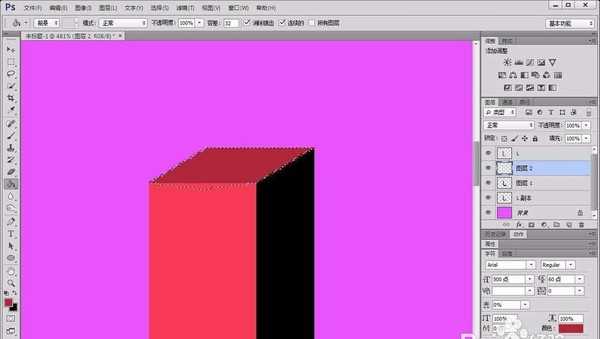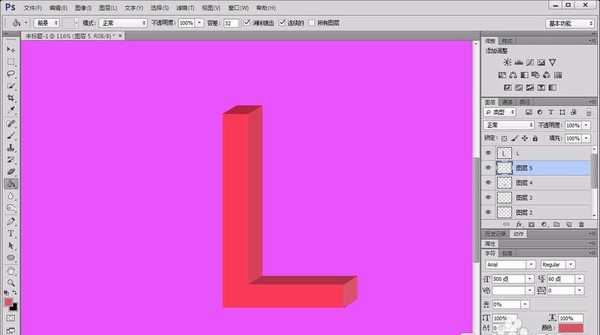白云岛资源网 Design By www.pvray.com
ps中想要设计一款立体的文字,该怎么设计呢?下面我们就来看看详细的教程。
- 软件名称:
- Adobe Photoshop CC 2018 v19.0 简体中文正式版 32/64位
- 软件大小:
- 1.53GB
- 更新时间:
- 2019-10-24立即下载
1、首先,打开photoshop软件,新建一个白色画布。
2、将前景色调整为自己喜欢的颜色,然后用“alt+delete”将其填充到背景图层中,同时新建一个空白图层1。
3、点击左侧的“横排文本工具”,在画布中输入一个字符,并将其转化为栅格化文字。
4、将栅格化以后的文字图层复制一个新图层,并将其用“油漆桶工具”填充为黑色,拖动到原字符图层的下面。
5、点击左侧的“钢笔工具”按照下图所示的轨迹将两个图层之间的空洞处描绘出,并按“ctrl+enter”将其转化为选区。
6、接着,点击左侧“油漆桶工具”,将选区中填充为黑色,这样立体效果就基本出来了。
7、这时候,按照上述方法,用“钢笔工具”依次勾选出要调整颜色的区域,并将填充颜色的色调和深浅程度调整好。
8、所以地方都调整好以后,我们就可以看到一个比较立体的字符了。
以上就是ps设计立体文字的教程,希望大家喜欢,请继续关注。
相关推荐:
Ps怎么制作双12的霓虹灯立体字体?
ps怎么绘制立体的骰子? ps骰子的画法
ps怎么设计立体几何图形logo? ps制作科技行业图标的教程
白云岛资源网 Design By www.pvray.com
广告合作:本站广告合作请联系QQ:858582 申请时备注:广告合作(否则不回)
免责声明:本站资源来自互联网收集,仅供用于学习和交流,请遵循相关法律法规,本站一切资源不代表本站立场,如有侵权、后门、不妥请联系本站删除!
免责声明:本站资源来自互联网收集,仅供用于学习和交流,请遵循相关法律法规,本站一切资源不代表本站立场,如有侵权、后门、不妥请联系本站删除!
白云岛资源网 Design By www.pvray.com
暂无评论...
P70系列延期,华为新旗舰将在下月发布
3月20日消息,近期博主@数码闲聊站 透露,原定三月份发布的华为新旗舰P70系列延期发布,预计4月份上市。
而博主@定焦数码 爆料,华为的P70系列在定位上已经超过了Mate60,成为了重要的旗舰系列之一。它肩负着重返影像领域顶尖的使命。那么这次P70会带来哪些令人惊艳的创新呢?
根据目前爆料的消息来看,华为P70系列将推出三个版本,其中P70和P70 Pro采用了三角形的摄像头模组设计,而P70 Art则采用了与上一代P60 Art相似的不规则形状设计。这样的外观是否好看见仁见智,但辨识度绝对拉满。